虚拟机安装kvm在安装虚拟机,KVM虚拟机安装全攻略,常见问题及解决方案深度解析
- 综合资讯
- 2025-03-21 03:44:27
- 2
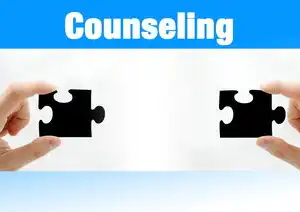
KVM虚拟机安装全攻略,涵盖安装步骤、常见问题及解决方案深度解析,助您轻松完成KVM虚拟机部署。...
kvm虚拟机安装全攻略,涵盖安装步骤、常见问题及解决方案深度解析,助您轻松完成KVM虚拟机部署。
KVM虚拟机简介
KVM(Kernel-based Virtual Machine)是一种基于Linux内核的虚拟化技术,它允许在一台物理服务器上运行多个虚拟机,KVM具有高性能、低资源消耗、易于管理等特点,是目前最流行的虚拟化技术之一。
KVM虚拟机安装步骤
准备环境
(1)硬件要求:CPU支持虚拟化技术(如Intel VT-x或AMD-V),内存至少4GB,硬盘空间根据需求配置。
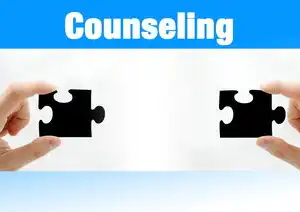
图片来源于网络,如有侵权联系删除
(2)操作系统:Linux操作系统,如CentOS、Ubuntu等。
(3)软件包:安装KVM所需的软件包,如qemu-kvm、libvirt、virt-install等。
安装KVM
(1)在Linux系统中,使用以下命令安装KVM:
sudo yum install qemu-kvm libvirt libvirt-python libguestfs-tools virt-install
(2)安装完成后,使用以下命令启动KVM服务:
sudo systemctl start libvirtd sudo systemctl enable libvirtd
创建虚拟机
(1)使用virt-install命令创建虚拟机,以下是一个示例:
sudo virt-install --name kvm1 --ram 2048 --vcpus 2 --disk path=/var/lib/libvirt/images/kvm1.img,size=20 --os-type linux --os-variant ubuntu20.04 --graphics none --console pty,target_type=serial
(2)参数说明:
--name:虚拟机名称。--ram:虚拟机内存大小。--vcpus:虚拟机CPU核心数。--disk:虚拟机硬盘路径及大小。--os-type:操作系统类型。--os-variant:操作系统版本。--graphics:图形界面类型。--console:控制台类型。
配置虚拟机
(1)登录虚拟机:
sudo virt-install --name kvm1 --ram 2048 --vcpus 2 --disk path=/var/lib/libvirt/images/kvm1.img,size=20 --os-type linux --os-variant ubuntu20.04 --graphics none --console pty,target_type=serial
(2)按照提示完成虚拟机安装。
KVM虚拟机常见问题及解决方案
问题:无法启动虚拟机
解决方案:
(1)检查虚拟机配置文件,确保路径、大小等参数正确。
(2)检查物理服务器CPU是否支持虚拟化技术。
(3)检查虚拟机内核模块是否加载:

图片来源于网络,如有侵权联系删除
sudo modprobe kvm
问题:虚拟机无法连接网络
解决方案:
(1)检查虚拟机网络配置文件,确保网络类型、桥接模式等参数正确。
(2)检查物理服务器网络配置,确保网络畅通。
(3)检查虚拟机操作系统网络服务是否启动。
问题:虚拟机性能不稳定
解决方案:
(1)检查虚拟机CPU、内存、硬盘等资源是否充足。
(2)优化虚拟机操作系统,关闭不必要的后台服务。
(3)调整虚拟机CPU、内存、硬盘等资源分配。
问题:虚拟机无法安装操作系统
解决方案:
(1)检查虚拟机硬盘类型,确保支持安装操作系统。
(2)检查虚拟机网络配置,确保可以访问操作系统安装源。
(3)尝试使用其他操作系统安装源。
KVM虚拟机具有高性能、低资源消耗、易于管理等特点,是现代虚拟化技术的主流之一,本文详细介绍了KVM虚拟机的安装步骤、常见问题及解决方案,希望对您有所帮助,在实际应用中,还需根据具体情况进行调整和优化。
本文链接:https://www.zhitaoyun.cn/1851439.html

发表评论